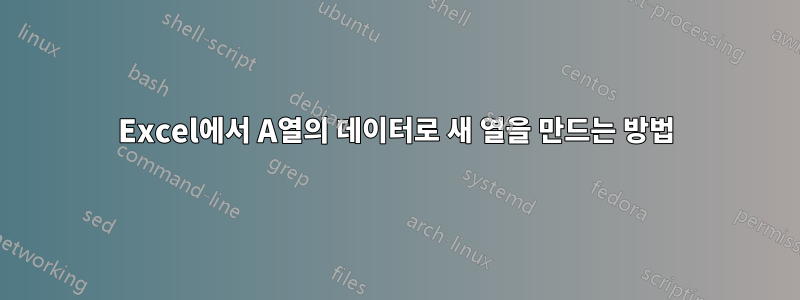
답변1
답변2
=INDEX()이 기능을 사용하여 데이터를 재구성 할 수 있습니다 .
A예를 들어, 입력이 셀에서 시작하는 워크시트 열에 있고 A1출력의 왼쪽 상단 셀이 셀에 있도록 하려면 C10셀에서 다음 수식을 사용하세요.C10
=INDEX($A:$A,9*(ROW()-ROW($C$10))+1+COLUMN()-COLUMN($C$10))
출력 크기를 9열 너비가 아닌 다른 크기로 지정하려면 수식에서 9를 선택한 값으로 대체하세요. 마찬가지로 입력이 행 1에서 시작되지 않는 경우
그런 다음 이 수식을 출력 영역의 나머지 부분에 복사할 수 있습니다.
Microsoft 365용 Excel 또는 Excel 2021이 있는 경우 @Emily가 제안한 대체 유형을 통합할 수 있지만 함수를 사용하면 번거로운 반복 작업을 수행할 필요가 없습니다 =LET(). 예를 들어:
=LET(cell,INDEX($A:$A,9*(ROW()-ROW($C$10))+1+COLUMN()-COLUMN($C$10)),IF(cell=0,"",cell))
또는
=LET(cell,INDEX($A:$A,9*(ROW()-ROW($C$10))+1+COLUMN()-COLUMN($C$10)),IF(ISBLANK(cell),"",cell))




